Gebruikershandleiding Pages voor de iPhone
- Welkom
- Nieuw
-
- Aan de slag met Pages
- Tekstverwerking of paginalay-out?
- Informatie over afbeeldingen, diagrammen en andere objecten
- Een document zoeken
- Een document openen
- Een document bewaren en een naam geven
- Een document of envelop afdrukken
- Tekst en objecten van of naar apps kopiëren
- Algemene touchscreen-gebaren
-
- Een document versturen
- Een boek op Apple Books publiceren
-
- Informatie over samenwerking
- Anderen uitnodigen om samen te werken
- Samenwerken aan een gedeeld document
- De nieuwste activiteit in een gedeeld document bekijken
- De instellingen van een gedeeld document wijzigen
- Een document niet meer delen
- Gedeelde mappen en samenwerking
- Box gebruiken om samen te werken
- De presentatormodus gebruiken
- Copyright

Aangepaste documenten vullen en aanmaken in Pages op de iPhone
Je kunt samenvoegvelden in een afzonderlijk document op verschillende manieren vullen. Op een iPad of Mac kun je een contactpersoonkaart over de gewenste samenvoegvelden slepen. Op een iPhone, iPad of Mac kun je meerdere aangepaste documenten aanmaken door gegevens uit een groep contactpersonen of een Numbers-spreadsheet met de documenten samen te voegen. Voordat je de gegevens samenvoegt, kun je controleren hoe de afzonderlijke gegevens worden ingevuld.
Afzonderlijke records met samenvoegvelden bekijken
Ga op de iPhone naar de Pages-app
 .
.Open een document met bestaande samenvoegvelden, tik op
 boven in het scherm, tik op 'Afdruk samenvoegen' en tik vervolgens op 'Voeg samen'.
boven in het scherm, tik op 'Afdruk samenvoegen' en tik vervolgens op 'Voeg samen'.Tik op 'Toon records' onder de lijst met samenvoegvelden.
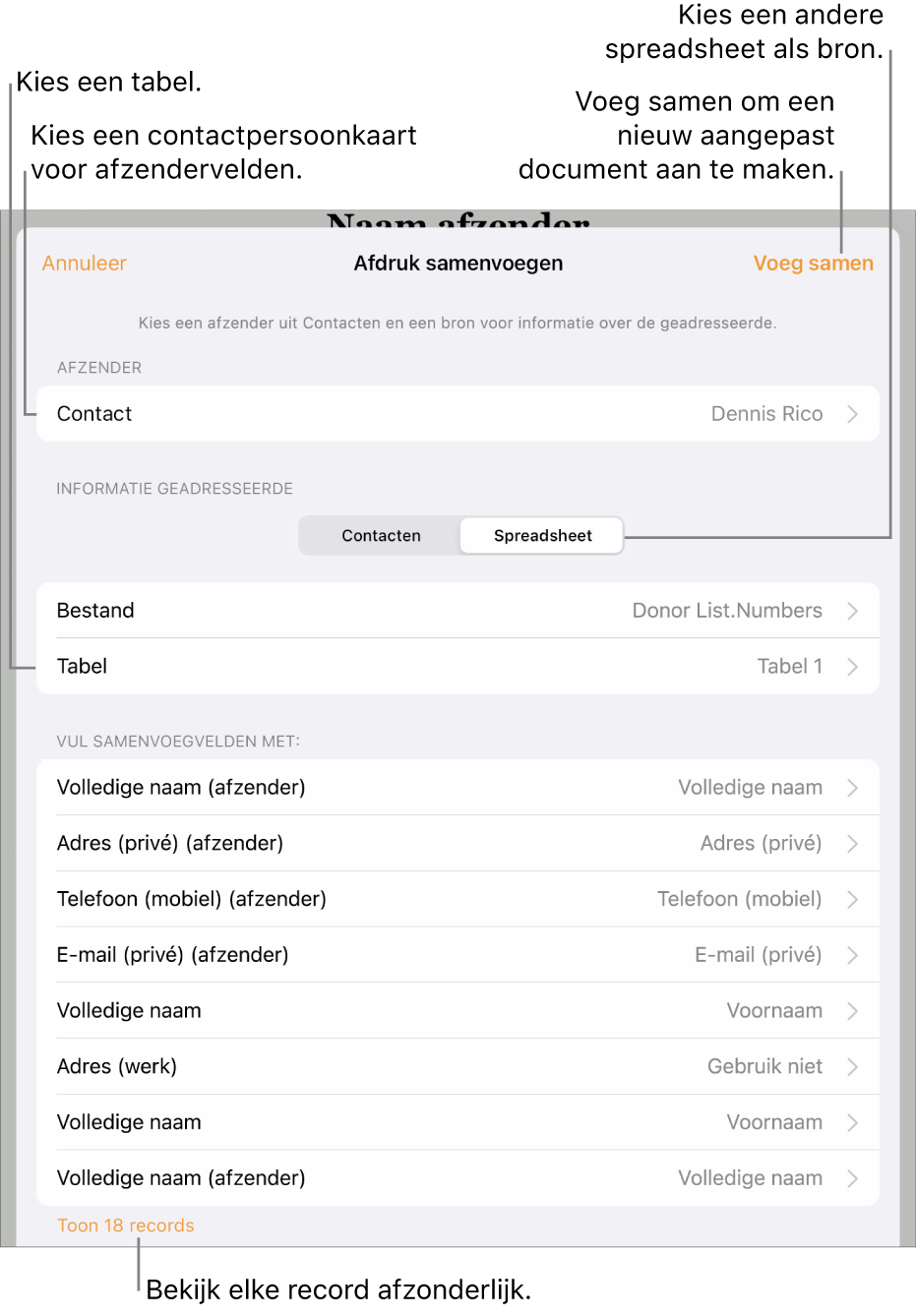
Tik op de pijlen om door de records te navigeren en tik op 'Sluit' als je klaar bent.
Opmerking: Je kunt geen gegevens wijzigen in het voorvertoningsvenster. Als je correcties wilt aanbrengen, doe je dit in de Contacten-app of in het bronbestand.
Samenvoegen om aangepaste documenten aan te maken
Ga op de iPhone naar de Pages-app
 .
.Open een document met bestaande samenvoegvelden, tik op
 boven in het scherm, tik op 'Afdruk samenvoegen' en tik vervolgens op 'Voeg samen'.
boven in het scherm, tik op 'Afdruk samenvoegen' en tik vervolgens op 'Voeg samen'.Tik rechtsboven in het venster 'Afdruk samenvoegen' op 'Voeg samen'.
Er verschijnt een optie om het nieuwe document nu of later te openen. Als je het document later wilt bekijken, kun je het terugvinden in de documentweergave.